OpenVAS ir diezgan populārs un ļoti attīstīts atvērtā koda ievainojamības skeneris un serveru un tīkla rīku pārvaldnieks. OpenVAS ietver vairākus pakalpojumus un rīkus. Šeit ir dažas spilgtākās funkcijas, kas ir būtiskas jebkuram serverim.
- Greenbone Security Assistant - grafisks interfeiss, kas ļauj pārvaldīt ievainojamības skenēšanu no tīmekļa lietojumprogrammas
- Datu bāze, kurā glabājas rezultāti un konfigurācijas
- Regulāri atjaunināta NVT plūsma (tīkla ievainojamības testi)
- Skeneris, kurā darbojas NVT
Instalējiet OpenVAS 9 Ubuntu 18.04 LTS
Pirms dodamies uz instalācijas daļu, mums sistēmā jāpievieno PPA krātuve.
1. solis - pievienojiet PPA repozitoriju
Izpildiet visas saknes lietotāja komandas.
sudo add-apt-repository ppa: mrazavi / openvas
2. solis - atjauniniet sistēmu
sudo apt-get atjauninājums
Tagad mēs instalēsim nepieciešamās paketes.
3. solis - instalējiet SQLite
SQLite ir C valodas bibliotēka, kas ir visbiežāk izmantotā datu bāzu programma pasaulē.
sudo apt instalēt sqlite3
4. solis - instalējiet OpenVAS 9
Tagad ir laiks instalēt OpenVAS 9.
sudo apt instalēt openvas9
Tas lūgs konfigurēt Redis Unix kontaktligzdu. Pēc tam atlasiet Jā un turpini.
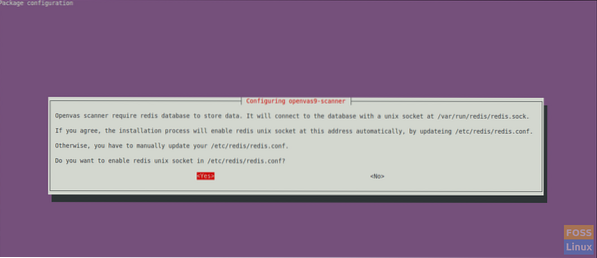
Kad instalēšana ir pabeigta, jums ir jākonfigurē daži pakotnes.
5. solis - instalējiet citas nepieciešamās paketes
Lai izveidotu PDF pārskatus, mums tam jāinstalē daži pakotnes.
sudo apt install texlive-latex-extra --no-install-iesaka
sudo apt instalēt texlive-fonts-ieteicams
Mums ir nepieciešama “openvas-nasl” utilīta, ko nodrošina pakete “libopenvas9-dev”, lai palaistu OpenVAS NASL skriptus pret mērķi vai dažreiz novērstu un pārbaudītu, vai NASL skriptos nav kļūdu.
To var instalēt, izmantojot šādu komandu:
sudo apt instalēt libopenvas9-dev
Mēs ievainojamības datus pievienosim datu bāzei, sinhronizējot ar plūsmām. To var izdarīt, izmantojot šādas komandas.
greenbone-nvt-sync
greenbone-scapdata-sync
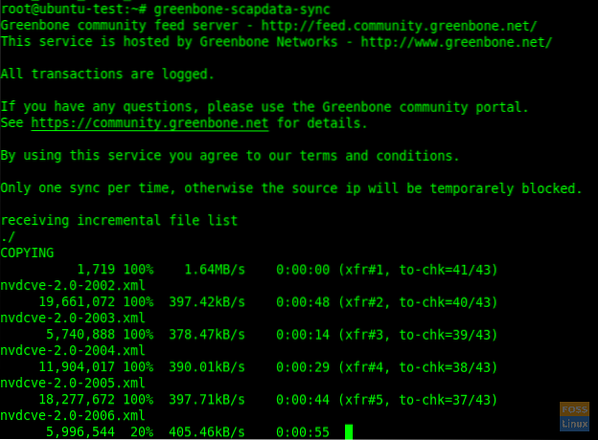
greenbone-certdata-sync
Šīm sinhronizācijām būs zināms laiks, lai tās atjauninātu.
Pēc atjaunināšanas pabeigšanas mēs varam restartēt pakalpojumus.
6. solis - restartējiet OpenVAS pakalpojumus
Restartējiet OpenVAS skeneri.
systemctl restartējiet openvas-skeneri
Restartējiet OpenVAS pārvaldnieku.
systemctl restartējiet openvas-manager
Restartējiet Greenbone drošības palīgu.
systemctl restartējiet openvas-gsa
Pēc tam iespējojiet restartētus pakalpojumus sistēmas sāknēšanas laikā.
systemctl iespējot openvas skeneri
systemctl iespējot openvas-manager
systemctl iespējot openvas-gsa
7. solis - pārbaudiet OpenVAS procesus
ps -aux | grep openvas

Pārbūvējiet NVT kešatmiņu, un visa sinhronizētā plūsma tiks ielādēta pārvaldniekā.
openvasmd --rebuild --progress
8. solis - pārbaudiet instalēšanu
Šeit mēs izmantosim openvas-check-setup rīku, lai pārbaudītu OpenVAS instalācijas stāvokli.
Lejupielādējiet un nokopējiet to savā ceļā:
wget --no-check-certificate https: // svn.wald.intevācija.org / svn / openvas / filiāles / tools-bēniņi / openvas-check-setup -P / usr / local / bin /
Dodiet izpildes atļauju.
chmod + x / usr / local / bin / openvas-check-setup
Tagad pārbaudiet instalēšanu.
openvas-check-setup - v9
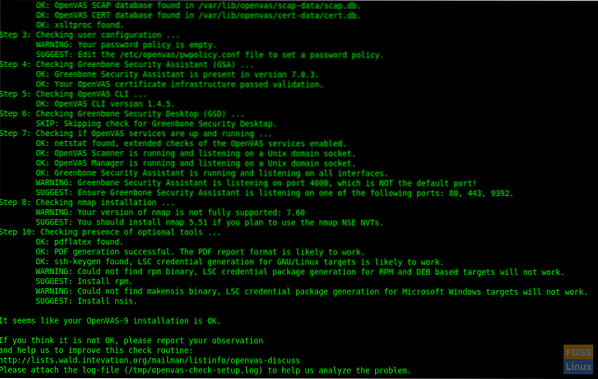
9. solis - Pārbaudiet instalēšanu
Tagad viss ir ok. Mēs varam pārlūkot tīmekļa saskarni. Atveriet pārlūku un izmantojiet šo URL.
https: // Server-Ip: 4000
Pieteikšanās noklusējuma lietotājvārds un parole ir “admin”
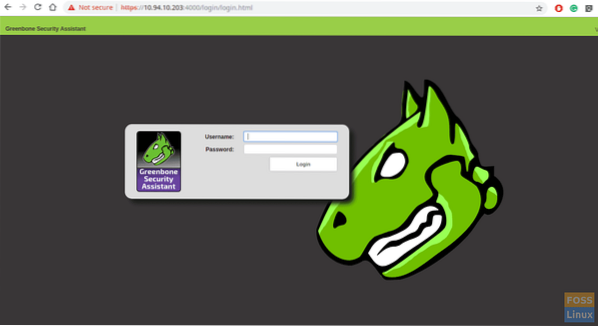
Pēc pieteikšanās jūs varat redzēt informācijas paneli.
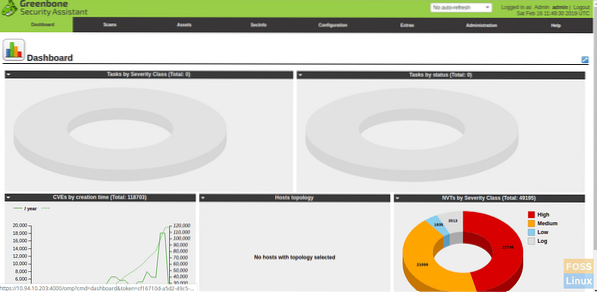
Tagad mēs pievienosim skenēšanas mērķi. Tātad noklikšķiniet uz Scan-> Task. Tad jūs saņemsiet šādu logu.
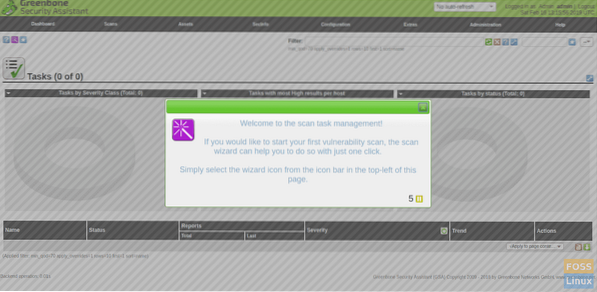
Pievienot mērķi.
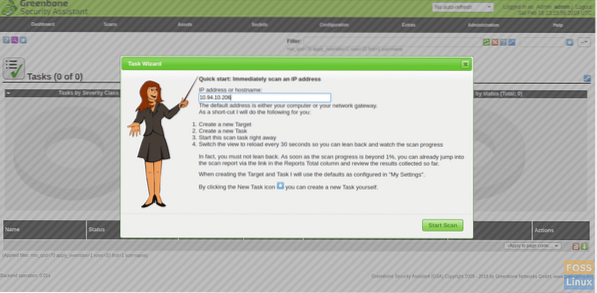
Pēc tam sāciet skenēšanu, un redzēsit, ka skenēšana darbojas.
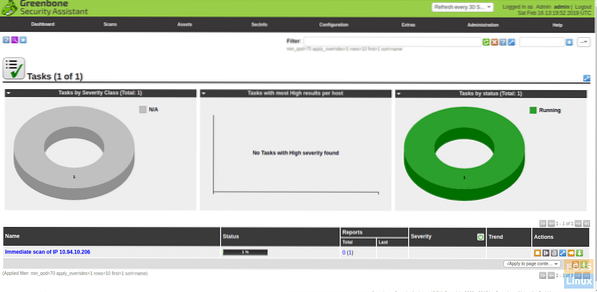
Pēc skenēšanas pabeigšanas varat lejupielādēt pārskatus PDF formātā.
Mēs veiksmīgi instalējām un konfigurējām Openvas9 operētājsistēmā Ubuntu 18.04 LTS un pievienoja mērķi skenēšanai. Ja jums ir kādas problēmas ar instalēšanu, nekautrējieties apspriest zemāk esošajā komentāru sadaļā.
 Phenquestions
Phenquestions



